Descrição
O Cyberciti é um Template Kit de elemento de serviço de segurança cibernética moderno e limpo para criar sites profissionais e totalmente funcionais baseados em WordPress sem escrever uma única linha de código. O Cyberciti é totalmente responsivo e pronto para uso na retina, e vem com vários recursos para oferecer, como modelos que serão o ponto de partida perfeito para segurança de rede, segurança cibernética, criptografia e quaisquer serviços de TI.
Este template kit inclui mais de 20 modelos cuidadosamente elaborados para que você possa criar seu site profissional a apenas um clique de distância.
Características:
- Design moderno e limpo
- Mais de 10 modelos prontos para usar
- Layout totalmente responsivo
- Pronto para Retina
- Totalmente personalizável
- Compatibilidade entre navegadores: Chrome, Firefox, Safari, Opera
Os modelos incluem:
- Início 01
- Início 02
- Serviços
- Detalhe dos serviços
- Preços
- Revisão
- Equipe
- Perguntas frequentes
- 404
- Blog
- Postagem única
- Sobre
- Contato
- Cabeçalho
- Rodapé
- Estilo de Tema global
Plugins instalados com o kit:
- Elements Kit Lite
- MetForm
- Eu Elementor Kit
Como instalar:
- Instale e ative o plugin “Envato Elements” em Plugins > Adicionar novo no WordPress
- Não descompacte
- Vá até Elementos > Kits instalados e clique no botão Carregar Template Kit.
- Antes de importar um modelo, certifique-se de clicar no botão Requisitos de instalação para ativar os plugins necessários
- Para obter melhores resultados, não importe mais de um modelo por vez.
- Vá para Páginas, crie uma nova página e clique em Editar com Elementor
- Clique no ícone de engrenagem no canto inferior esquerdo do construtor para ver as configurações da página, escolher Elementor ou Largura total e ocultar o título da página
- Clique no ícone da pasta cinza para acessar a guia Meus modelos e, em seguida, importar a página que você gostaria de personalizar
Como importar metforms
- Importe os modelos de blocos da plataforma
- Importe o modelo de página em que o formulário aparece e clique com o botão direito do mouse para ativar o Navegador
- Localize e selecione o widget Metform e clique em Editar formulário. Escolha Novo e, em seguida, Editar formulário. O construtor aparecerá
- Clique no ícone da pasta cinza “Adicionar modelo”.
- Clique na guia “Meus modelos”.
- Escolha seu modelo de metform importado e clique em “Inserir” (clique em Não para as configurações da página).
- Depois que o modelo for carregado, faça as personalizações desejadas e clique em “Atualizar e fechar”. O formulário aparecerá no modelo
- Clique em Atualizar
Configurar cabeçalho e rodapé globais no plugin Header Footer & Blocks
- Importe o modelo de cabeçalho e rodapé
- Vá para Aparência > Cabeçalho > Rodapé e clique no botão Adicionar Novo
- Dê um título e selecione Cabeçalho, Exibir em todo o site e clique em Publicar
- Clique em Editar com o Elementor
- Clique no ícone da pasta cinza para acessar a guia Meus modelos e selecionar o modelo de cabeçalho a ser importado e atualizado.
- Repita para o rodapé
Imagens:
Este Template Kit usa imagens de demonstração da Envato Elements. Você precisará licenciar essas imagens da Envato Elements para usá-las em seu site, ou você pode substituí-las por
suas
- https://elements.envato.com/collections/TFWV97CB2J

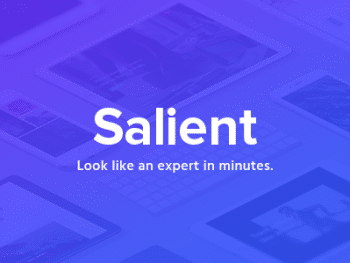
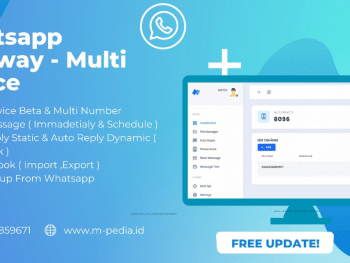
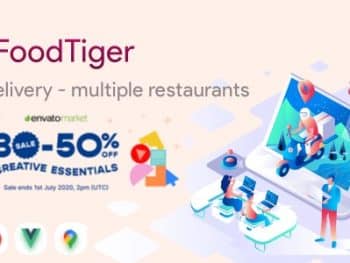
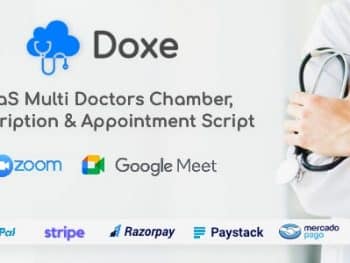
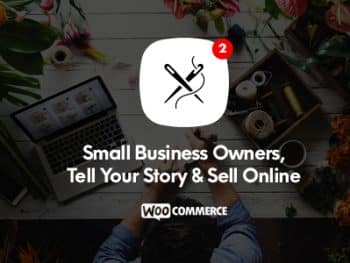
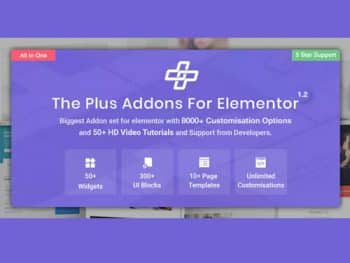
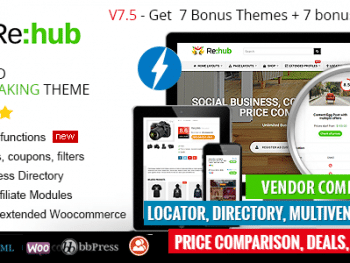
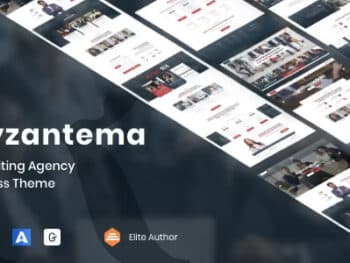
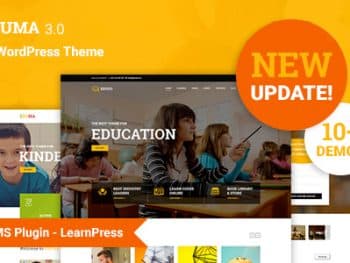


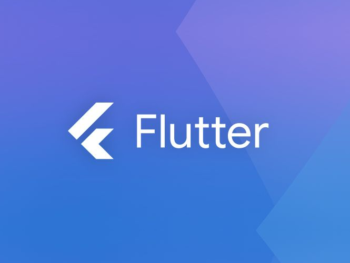





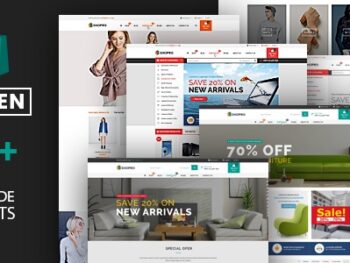
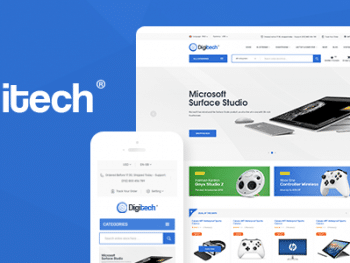
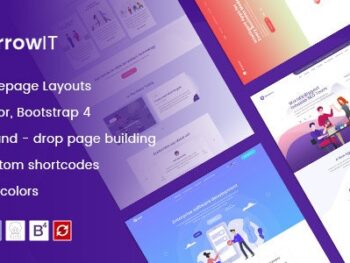
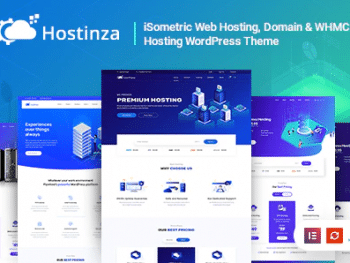
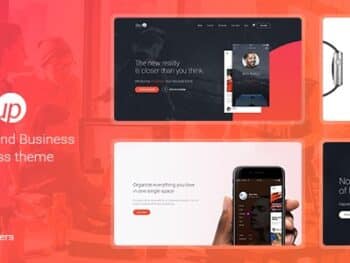
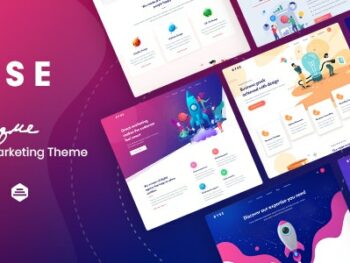
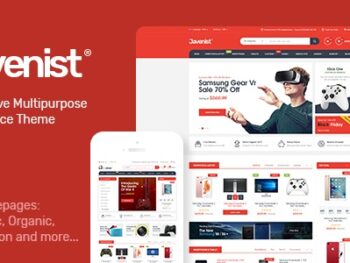
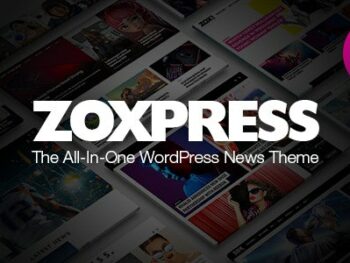

Não há comentários ainda.